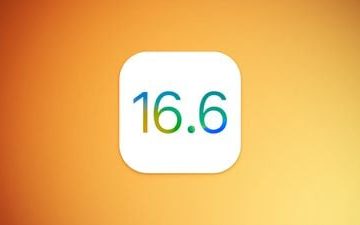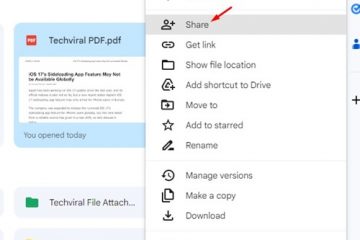Agendawaarschuwingen op je iPhone zijn best handig, omdat ze je op de hoogte stellen wanneer er een evenement nadert. Met deze waarschuwingen kunt u uw vergaderingen, afspraken, deadlines en andere gebeurtenissen bijhouden. Er zijn echter gevallen waarin deze agendameldingen niet werken zoals verwacht of helemaal niet verschijnen op uw iPhone.
Het beheren van uw planning kan soms een uitdaging zijn. En het kan nog erger worden als agendawaarschuwingen niet meer werken op je iPhone. Probeer de volgende oplossingen voordat u het opgeeft en naar een andere app overschakelt.
1. Instellingen voor meldingen van de agenda-app configureren
Op iOS kunt u meldingen voor elke app afzonderlijk in-of uitschakelen. Als je per ongeluk meldingen van de Agenda-app hebt uitgeschakeld, ontvang je geen meldingen voor afspraken of herinneringen. Daarom is dit het eerste dat u moet controleren.

Stap 1: Open de app Instellingen en tik op Meldingen.

Stap 2: Scroll naar beneden om Agenda in de lijst te zoeken en tik erop.
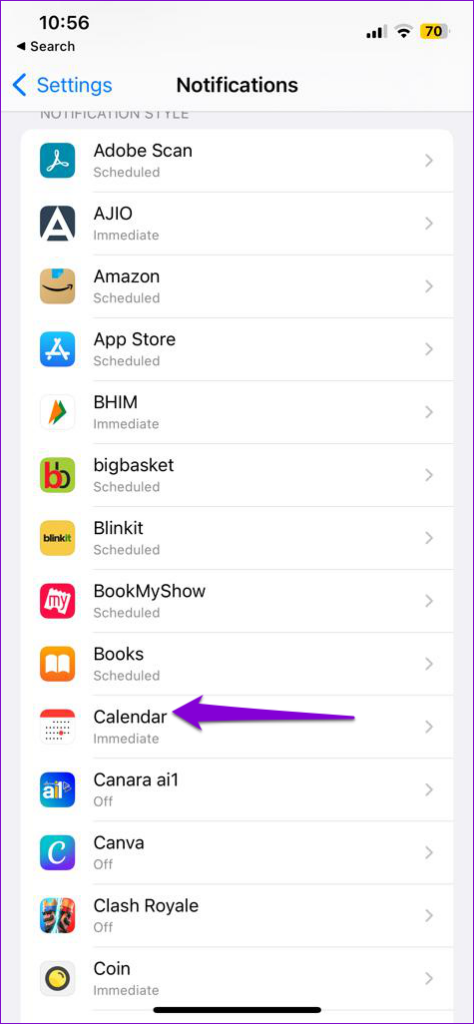
Stap 3: Schakel de schakelaars in naast Meldingen toestaan en Tijdgevoelige meldingen.
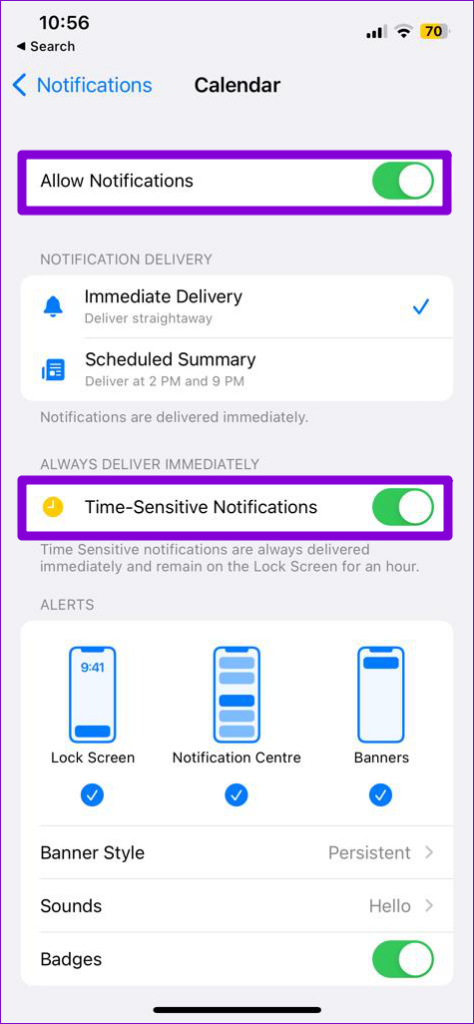
Stap 4: Scroll naar beneden om op Meldingen aanpassen te tikken en schakel alle schakelaars in het volgende menu in.
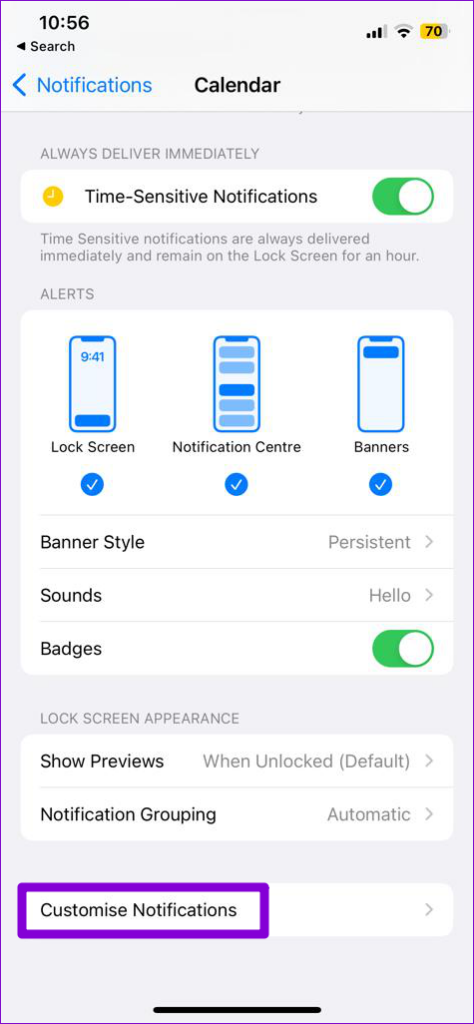
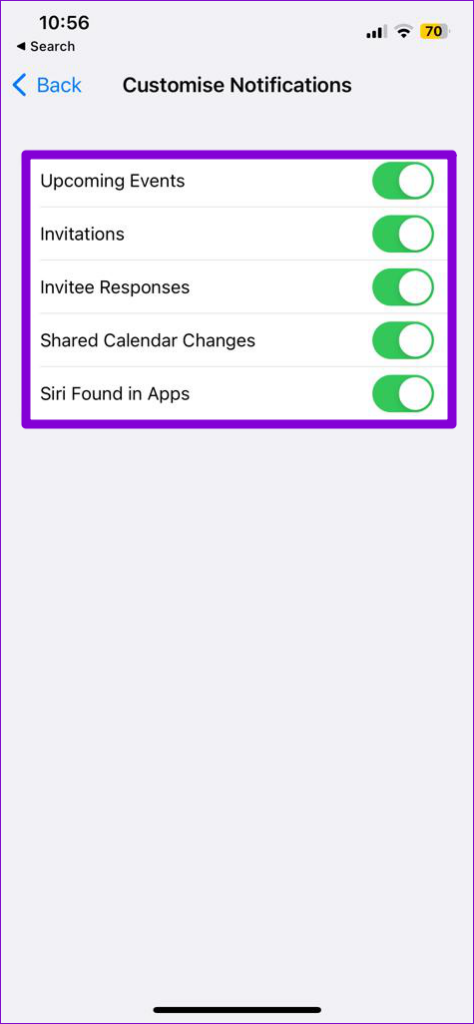
2. Controleer de app-waarschuwingstoon
Waarschuwingen van de agenda-app kunnen mogelijk niet uw aandacht trekken als ze niet vergezeld gaan van een geluid op uw iPhone. U moet de waarschuwingstoon van de Agenda-app controleren en ervoor zorgen dat deze niet is ingesteld op Geen. Hier leest u hoe u dit doet.
Stap 1: Open de app Instellingen en tik op Meldingen.

Stap 2: Tik op Agenda.
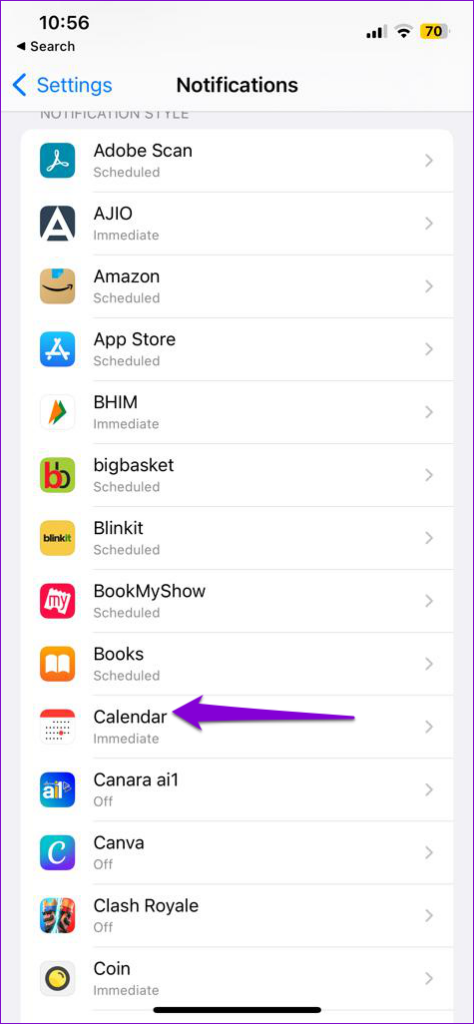
Stap 3: Tik op Geluiden en selecteer de gewenste waarschuwingstoon in het volgende menu.
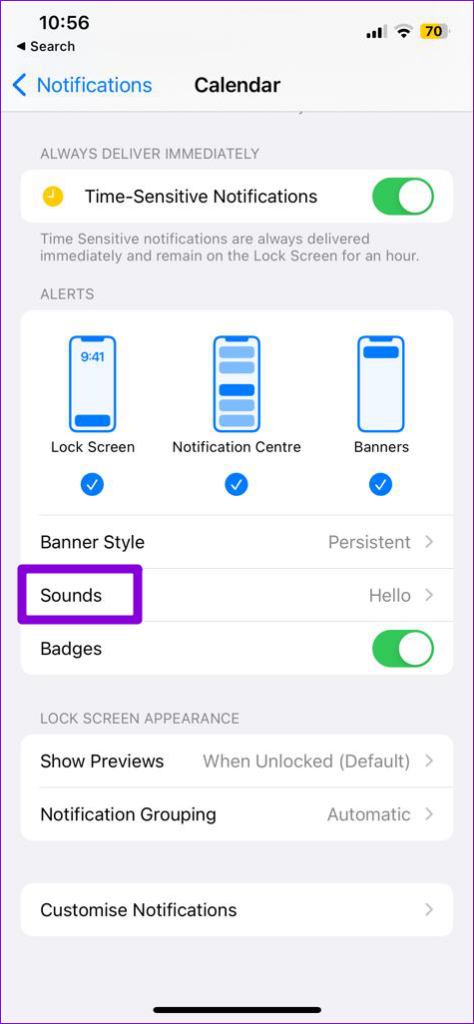
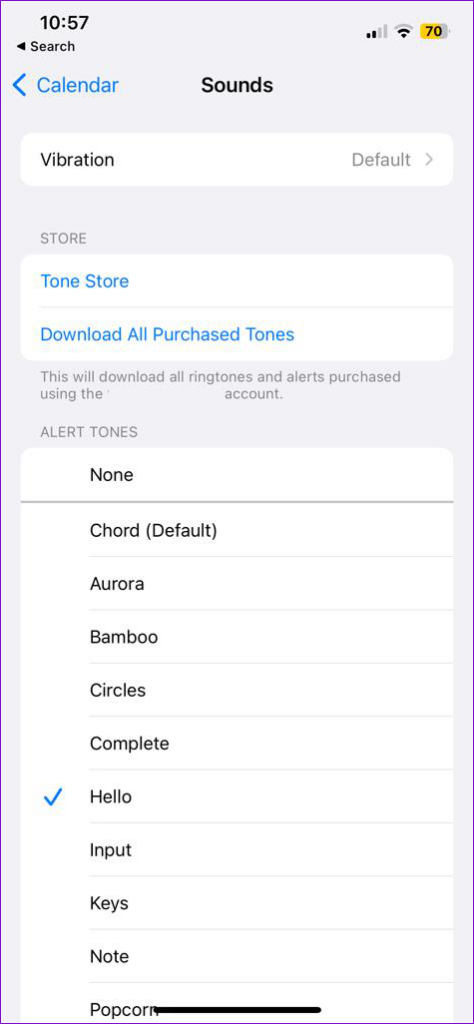
3. Stille modus uitschakelen
Het wijzigen van de waarschuwingstoon voor de Agenda-app helpt mogelijk niet veel als uw iPhone in de stille modus staat. U moet ervoor zorgen dat de bel/stil-schakelaar niet in de stille modus staat. Als de zijschakelaar oranje lijkt, staat uw iPhone in de stille modus. Verplaats de schakelaar naar het scherm om deze in belmodus te zetten.
4. Agendasynchronisatie inschakelen
De Agenda-app op uw iPhone moet verbinding maken met iCloud om afspraken en herinneringen te synchroniseren van andere apparaten die via dezelfde Apple ID zijn verbonden. Als u Agendasynchronisatie op uw iPhone hebt uitgeschakeld, waarschuwt de app u niet voor gebeurtenissen en herinneringen die zijn gesynchroniseerd met uw iCloud-account.
Stap 1: Open Instellingen app op je iPhone en tik bovenaan op je naam.
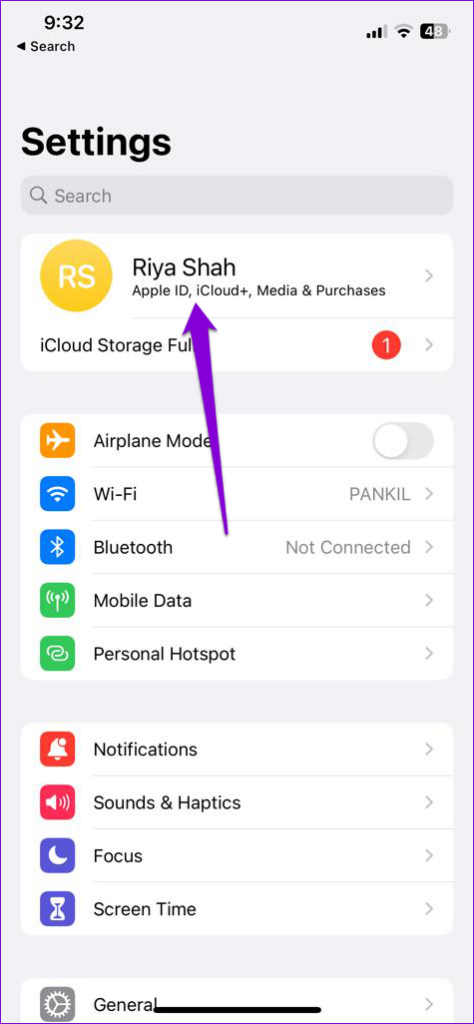
Stap 2: Ga naar iCloud.
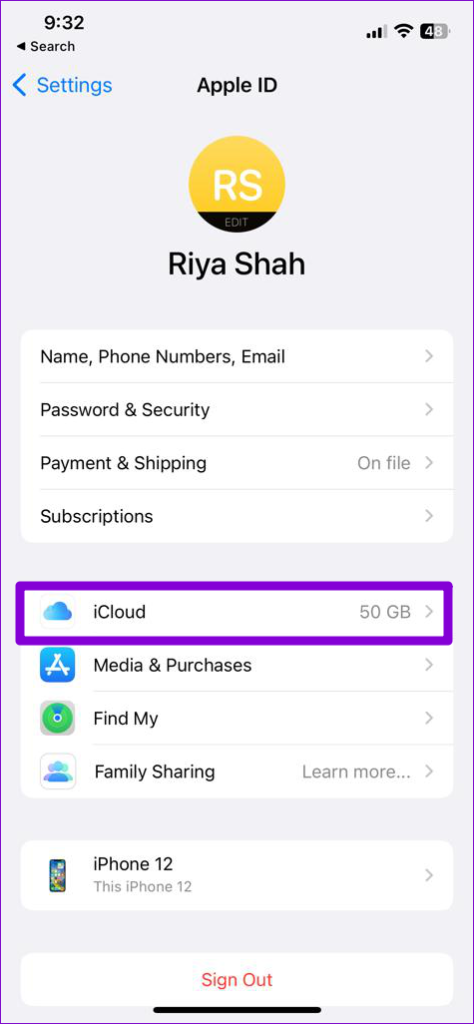
Stap 3: Tik onder Apps die gebruikmaken van iCloud op Alles tonen optie.

Stap 4: Schakel de schakelaar naast Agenda’s in.
5. Automatische datum en tijd inschakelen
Als uw iPhone is ingesteld op de verkeerde datum of tijd, kan de Agenda-app mogelijk geen herinneringen synchroniseren en waarschuwingen weergeven. Om dergelijke problemen te voorkomen, kunt u het beste de automatische datum-en tijdfunctie op uw iPhone inschakelen.
Stap 1: Start de app Instellingen op uw iPhone en tik op Algemeen. p> 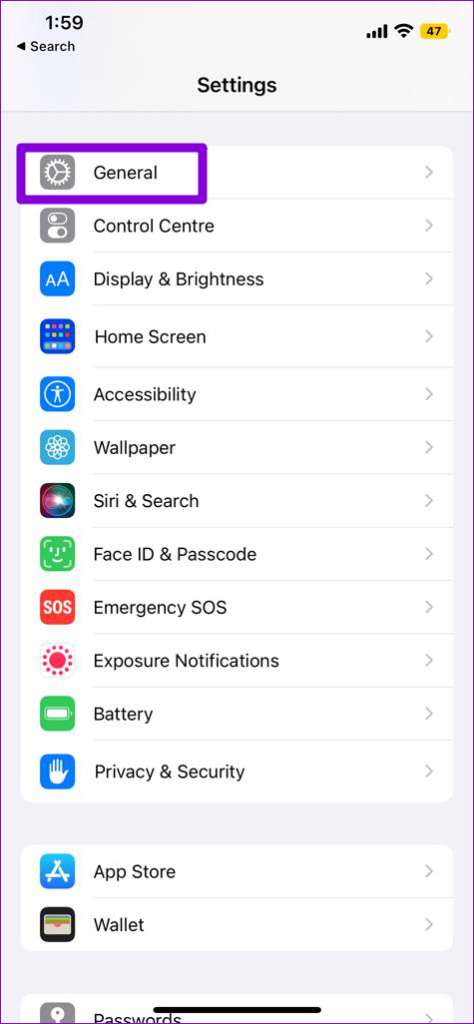
Stap 2: Tik op Datum en tijd.

Stap 3: Zet de schakelaar naast Automatisch instellen aan.
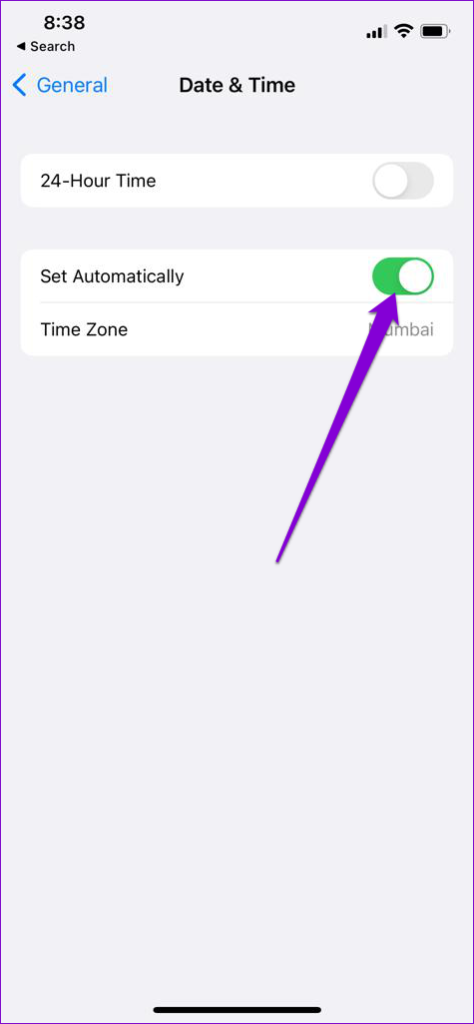
6. Tijdzone negeren uitschakelen
Door de functie Tijdzone negeren in te schakelen, kunt u de Agenda-app configureren om datums en tijden in een specifieke tijdzone weer te geven. Als u zich echter buiten die tijdzone begeeft, kan deze functie ervoor zorgen dat uw agendawaarschuwingen te laat aankomen. Dit kan gebeuren na uw recente reis naar een ander land of een andere regio. Maar het is het beste om de override uit te schakelen.
Stap 1: Open de app Instellingen en scrol omlaag om op Agenda te tikken.

Stap 2: Tik op Tijd Zone Override en schakel de schakelaar naast Time Zone Override uit.
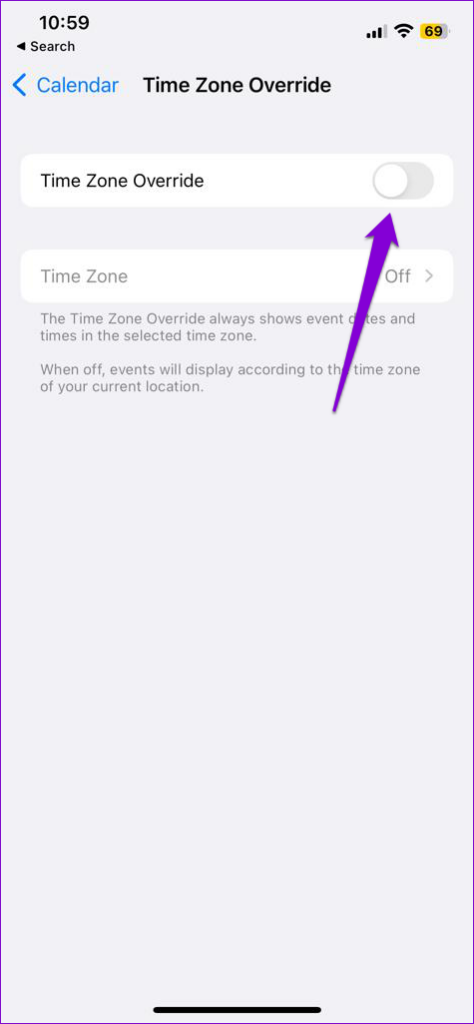
7. Scherpstelmodus uitschakelen
Als de scherpstelmodus actief is, pauzeert je iPhone meldingen van alle apps, inclusief Agenda. Dit kan ertoe leiden dat u denkt dat meldingen van de Agenda-app niet werken op uw iPhone. Om verwarring te voorkomen, is het het beste om de focusmodus op uw iPhone uit te schakelen.
Veeg omlaag vanaf de rechterbovenhoek van het scherm om het Control Center te openen en tik op het pictogram van de maansikkel om de focusmodus uit te schakelen.

8. iOS-updates installeren
Een iOS-update met fouten kan voorkomen dat de Agenda-app correct werkt op uw iPhone. Er is een kans dat er al een nieuwere versie van iOS is uitgebracht met een oplossing.
Om te controleren op updates op uw iPhone, opent u de app Instellingen. Tik op Algemeen en selecteer vervolgens Software-update in het volgende menu.
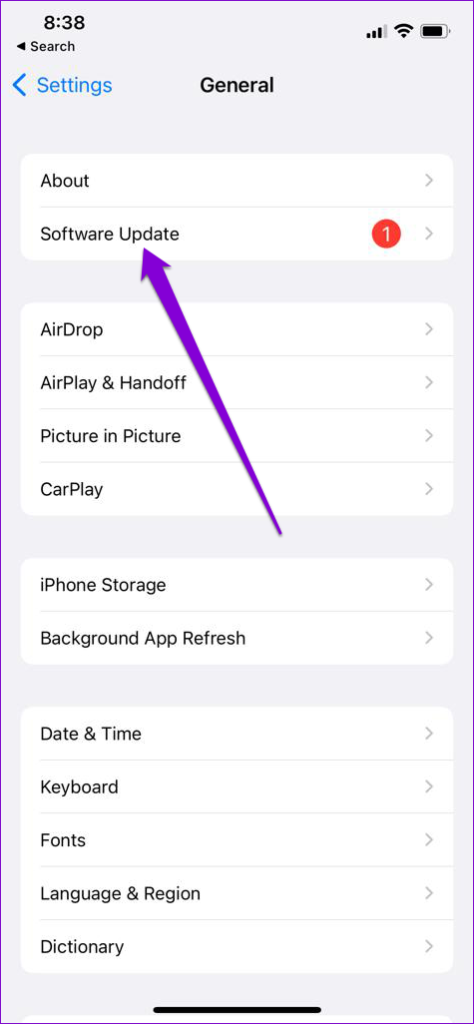
Wacht tot je iPhone controleert op openstaande updates en installeer ze.
Vergeet nooit meer een afspraak
Tijdige agendawaarschuwingen zijn essentieel om te blijven bovenop uw planning en beheer uw tijd effectief. Hopelijk zorgt een van de bovenstaande oplossingen ervoor dat de agendawaarschuwingen weer werken op je iPhone en heb je rust.